노트북 마우스패드 잠금 설정 방법
- IT/윈도우
- 2022. 12. 15.
노트북은 들고 다닐 수 있어서, 카페나 식당 등 어디서든 사용할 수 있습니다. 그리고 마우스가 없어도 노트북에 장착된 마우스패드를 이용해서 노트북을 사용할 수 있습니다. 하지만 마우스패드는 마우스보다 불편해서 노트북과 같이 마우스를 같이 들고 다니는 분들이 많습니다.
마우스를 연결해서 노트북을 사용하는데, 마우스를 건들지 않았는데 마우스 커서가 움직이는 경우가 있습니다. 이럴 경우 엄청 불편한데, 마우스패드를 꺼주시면 됩니다. 그리고 마우스 연결 시 마우스패드가 켜지지 않게 설정하시면 좀 더 편하게 노트북을 이용할 수 있습니다.
노트북 마우스패드 잠금
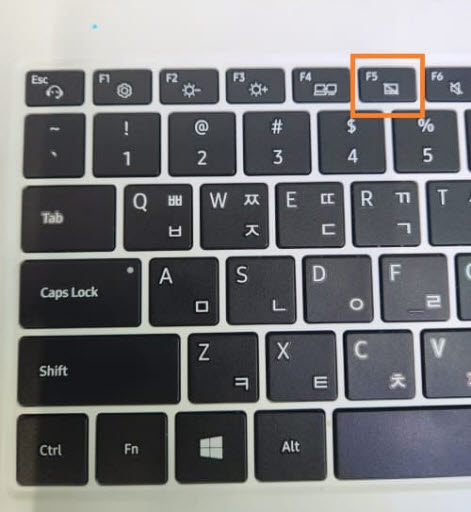
키보드 자판에 있는 Fn 키와 F5번을 같이 누르면 마우스패드를 끄고, 켤 수 있습니다. 노트북마다 다를 수 있는데, F1~F10번 중 패드 모양에 ∖ 표시가 된 버튼을 Fn 키와 누르면 됩니다.
마우스 연결 시 마우스패드 끄기
노트북에 마우스 연결해서 사용한다면, 마우스패드를 사용하지 않습니다. 그래서 연결 시 자동으로 마우스패드가 꺼지게 설정할 수 있습니다. 그리고 마우스를 연결하지 않으면 마우스패드가 켜지게 됩니다.
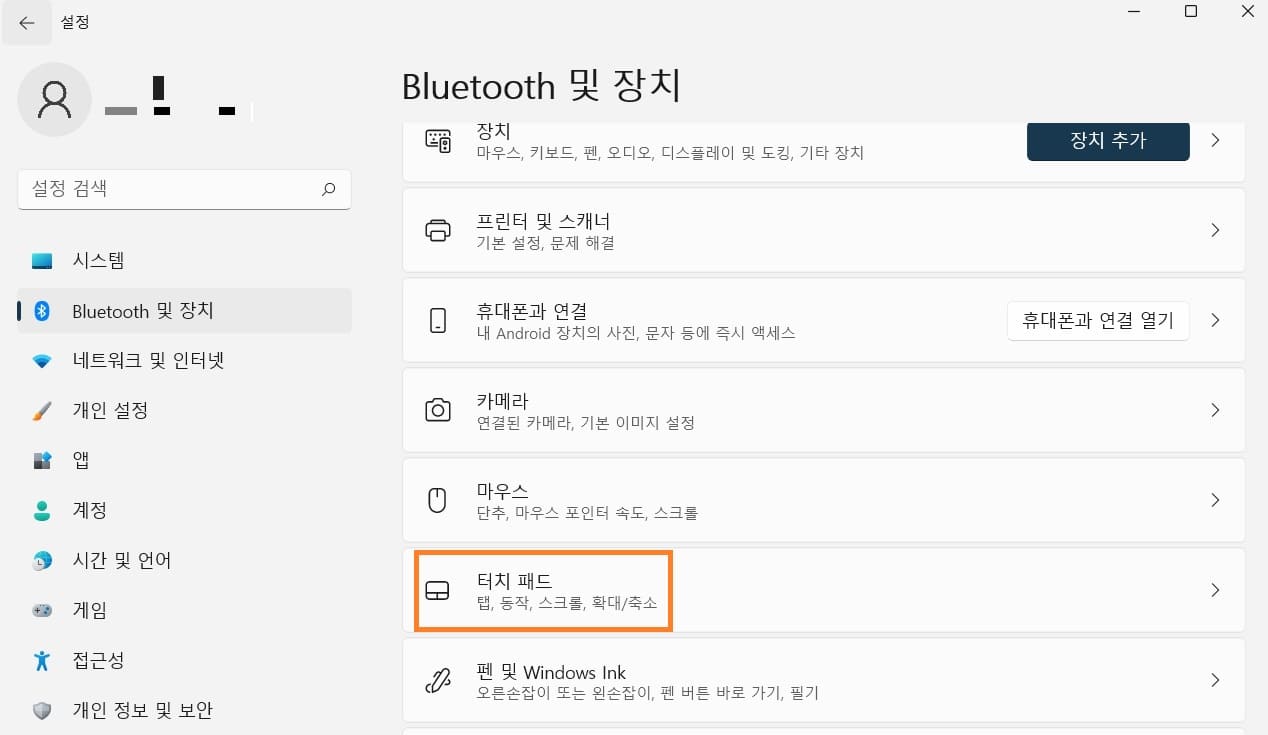
윈도우 11 기준이지만, 윈도우 10에서 설정도 동일합니다. 장치 메뉴로 들어가서, 터치 패드를 클릭합니다.
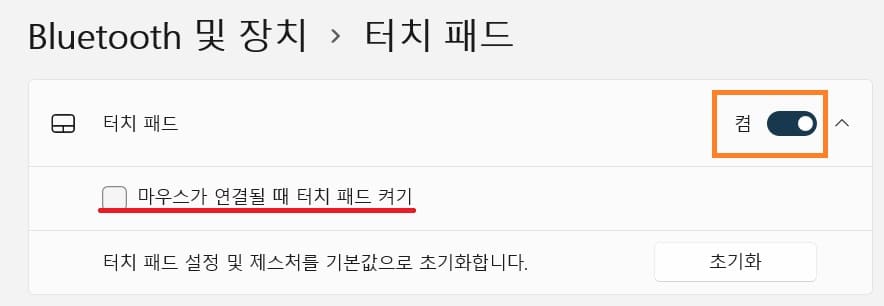
위에서 알려드린 방법으로 끌 수 있고, 여기로 와서 마우스패드를 끌 수 있습니다. 그리고 켬 옆 화살표를 눌러서 마우스가 연결될 때 터치 패드 켜기 항목을 체크 해제해주시면 됩니다. 그럼 마우스를 연결하면 마우스(터치) 패드는 켜지지 않으며, 연결하지 않으면 마우스(터치) 패드가 켜지게 됩니다.
연결된 와이파이 비밀번호 확인 방법 - 휴대폰, 노트북
연결된 와이파이 비밀번호 확인 방법 - 휴대폰, 노트북
요즘 어딜 가든 와이파이가 있어서, 쉽게 와이파이를 이용할 수 있습니다. 그리고 집이나, 직장, 자주 가는 장소는 처음에 한 번 비밀번호 입력하고, 그 뒤로는 저장되어 있어서 입력하지 않아도
kukerichoo.tistory.com
넷플릭스 영상 노트북 저장 방법
넷플릭스에 있는 영화나 드라마, 애니 영상을 저장해서 시청 가능합니다. 저장을 하면 인터넷 연결이 되어 있지 않아도, 저장한 영화, 드라마를 시청할 수 있습니다. 그리고 스마트폰 데이터로
kukerichoo.tistory.com
'IT > 윈도우' 카테고리의 다른 글
| 내 컴퓨터 그래픽카드 확인 방법 (0) | 2022.12.17 |
|---|---|
| 내 컴퓨터 램(메모리) 확인 방법 (0) | 2022.12.16 |
| 윈도우11 작업표시줄 아이콘 왼쪽으로 이동 방법 (0) | 2022.11.24 |
| 윈도우11 작업표시줄 시계 요일 표시 방법 (0) | 2022.11.21 |
| 컴퓨터 HDD SSD 확인 방법 (0) | 2022.10.29 |